6 nejlepších způsobů, jak opravit zaseknutý počítač se systémem Windows Počkejte prosím na obrazovku GPSVC
Různé / / July 10, 2023
Klientská služba zásad skupiny (GPSVC) je klíčová systémová služba, která na váš počítač aplikuje různá nastavení zásad skupiny. Tato služba se spouští automaticky během spouštění, vypínání a přepínání uživatelských účtů. Pokud však tato služba narazí na problémy, váš počítač se systémem Windows se může zaseknout na obrazovce „Počkejte prosím na gpsvc“.
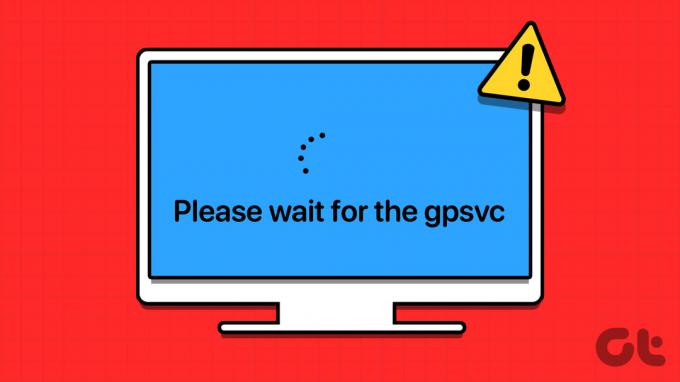
Naštěstí existuje několik způsobů, jak to napravit. Níže uvádíme všechna možná řešení – počínaje nejjednoduššími až po mírně pokročilejší, jak postupujeme –, která by měla váš počítač se systémem Windows znovu spustit normálně.
1. Restartujte počítač
Někdy mohou dočasné závady ve vašem systému způsobit, že se Windows zasekne na obrazovce „Počkejte prosím na gpsvc“. Ve většině případů můžete tyto problémy vyřešit jednoduchým restartováním počítače. Proto je to první věc, kterou byste měli vyzkoušet.
Stiskněte klávesovou zkratku Ctrl + Alt + Delete, klikněte na ikonu napájení v pravém dolním rohu a vyberte Restartovat.

Pokud systém Windows nereaguje na klávesovou zkratku Ctrl + Alt + Delete, stiskněte a podržte fyzické tlačítko napájení na počítači, dokud se nevypne. Poté počítač znovu zapněte a zjistěte, zda se normálně spouští.
2. Restartujte službu GPSVC
Další věc, kterou můžete udělat, abyste se dostali přes obrazovku „Čekejte prosím na gpsvc“, je restartování služby gpsvc na vašem počítači pomocí Správce úloh. Zde je návod, jak na to.
Krok 1: Stiskněte Ctrl + Alt + Delete a ze seznamu vyberte Správce úloh.

Krok 2: Přejděte na kartu Služby a v seznamu vyhledejte službu gpsvc. Klikněte na něj pravým tlačítkem a vyberte možnost Restartovat.

Zkuste se odhlásit a vrátit se ke svému účtu a zjistěte, zda se nezobrazují nějaké chyby.
3. Nahraďte soubor GPSVC DLL
Problémy se souborem gpsvc.dll na vašem PC mohou také způsobit takové anomálie. K tomu obvykle dochází, když je soubor gpsvc.dll poškozen nebo chybí ve vašem systému. Chcete-li tento problém vyřešit, můžete problematický soubor DLL nahradit ručně.
Pokud máte přístup k jinému počítači se stejným systémem verze Windows jako váš, můžete z něj zkopírovat soubor gpsvc.dll. Přejděte do složky C:\Windows\System32 na tomto počítači a zkopírujte soubor gpsvc.dll.
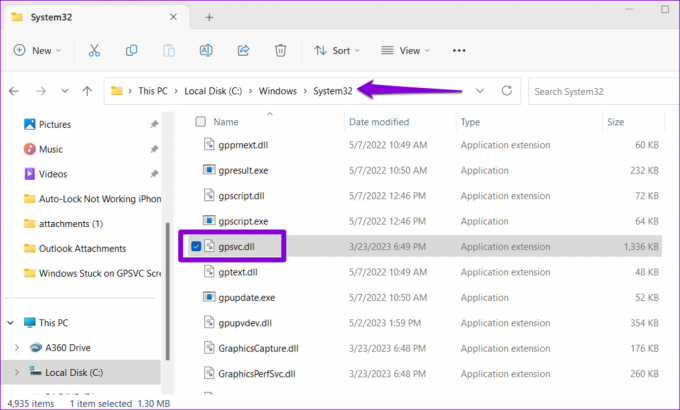
Poté, co získáte soubor gpsvc.dll, vložte jej do složky C:\Windows\System32 v počítači.
4. Spusťte skenování SFC a DISM
Pokud chyba přetrvává i po výměně souboru gpsvc.dll, je možné, že některý z jiných soubory na vašem PC jsou poškozené. Chcete-li je opravit, můžete v počítači spustit kontroly SFC (Kontrola systémových souborů) a DISM (Servis a správa obrazu nasazení).
Krok 1: Stiskněte klávesovou zkratku Ctrl + Alt + Delete a vyberte Správce úloh.

Krok 2: Klepněte na tlačítko Spustit novou úlohu.

Krok 3: Typ cmd v rámečku a zaškrtněte políčko „Vytvořit tuto úlohu s oprávněními správce“. Potom klepněte na tlačítko OK.
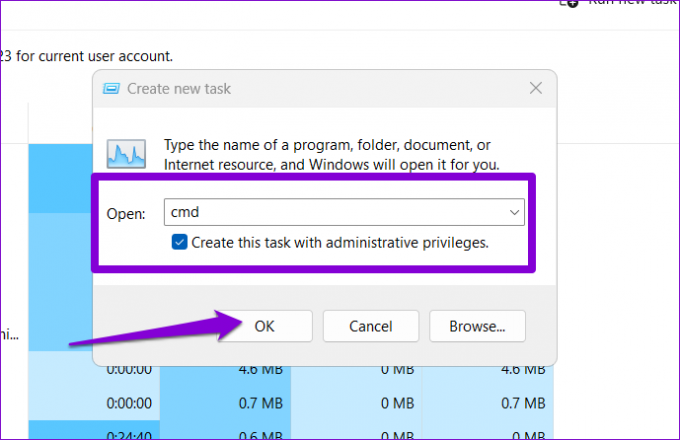
Krok 4: V konzole zadejte následující příkaz a stiskněte klávesu Enter.
SFC /skenovat

Krok 5: Spusťte následující příkazy jeden po druhém a po každém stiskněte klávesu Enter, abyste spustili skenování DISM.
DISM /Online /Cleanup-Image /CheckHealth
DISM /Online /Cleanup-Image /ScanHealth
DISM /Online /Cleanup-Image /RestoreHealth
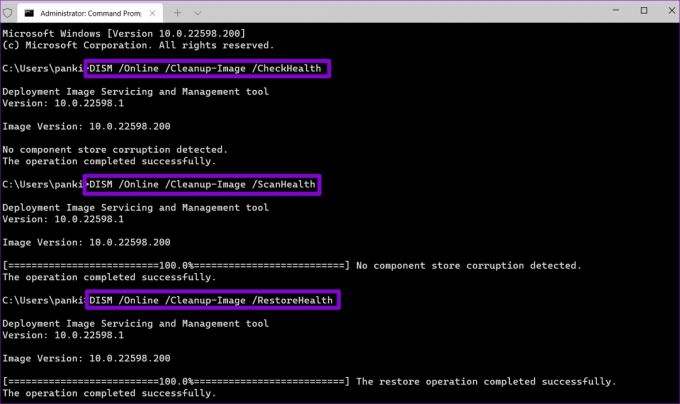
Po provedení výše uvedených skenů restartujte počítač znovu a zkontrolujte, zda problém stále přetrvává.
5. Upravit soubory registru
Pokud některé soubory registru spojené s GPSVC nejsou správně nakonfigurovány, může se váš počítač se systémem Windows zaseknout na obrazovce „Počkejte na gpsvc“. Pokud tomu tak je, můžete se také setkat s chybou „Klientská služba zásad skupiny selhala při přihlášení“ nebo „služba gpsvc selhala při přihlášení“. Zde je to, co můžete udělat, abyste to napravili.
Krok 1: Stiskněte klávesovou zkratku Ctrl + Alt + Delete a vyberte Správce úloh.

Krok 2: Klepněte na tlačítko Spustit novou úlohu.

Krok 3: Typ regedit v rámečku a zaškrtněte políčko „Vytvořit tuto úlohu s oprávněními správce“. Potom klepněte na tlačítko OK.
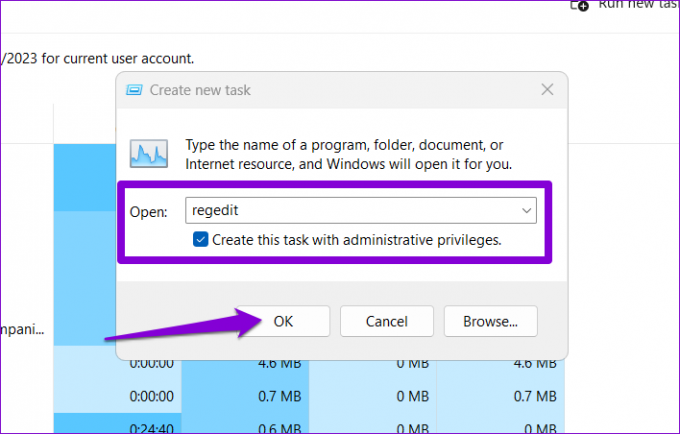
Krok 4: Vložte následující cestu do adresního řádku nahoře a stiskněte Enter.
Počítač\HKEY_LOCAL_MACHINE\SOFTWARE\Microsoft\Windows NT\CurrentVersion\Svchost
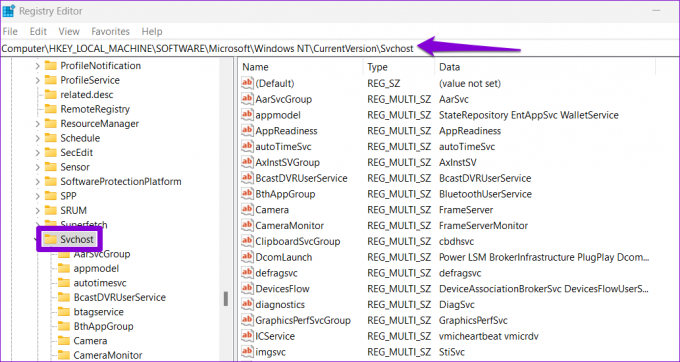
Krok 5: Klikněte pravým tlačítkem na klíč Svchost, přejděte na Nový a vyberte Klíč. Pojmenuj to GPSvcGroup.
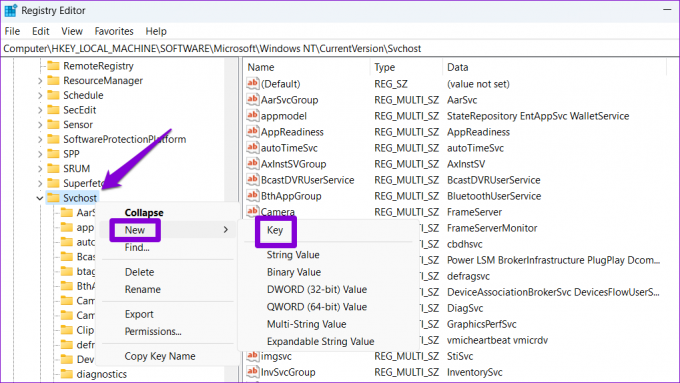
Krok 6: Klepněte pravým tlačítkem myši na klávesu GPSvcGroup, přejděte na Nový a vyberte hodnotu DWORD (32-bit). Pojmenujte to AuthenticationCapabilities. Podobně vytvořte další DWORD a pojmenujte jej CoInitializeSecurityParam.
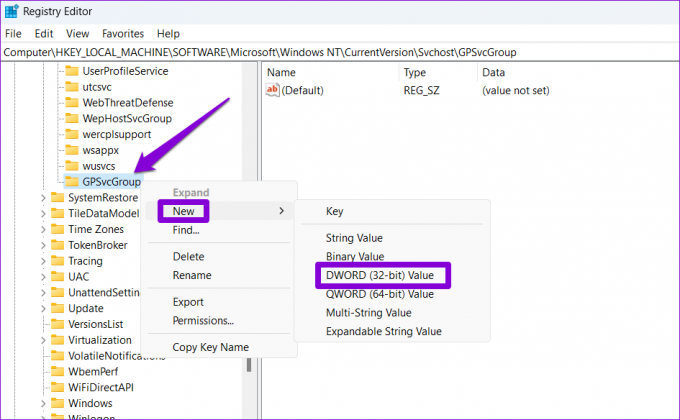
Krok 7: Dvakrát klikněte na DWORD AuthenticationCapabilities, do pole Údaj hodnoty zadejte 12320 a stiskněte OK.
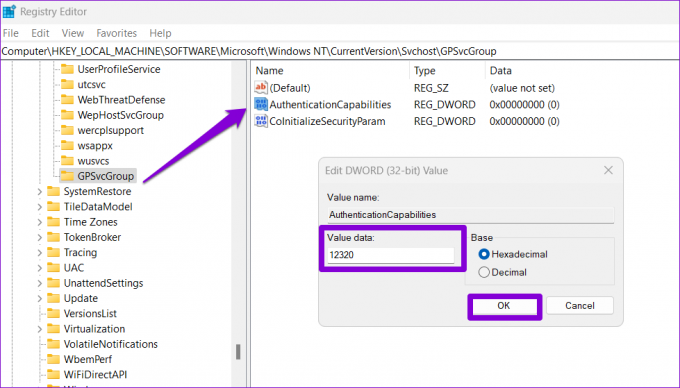
Krok 8: Dvakrát klikněte na CoInitializeSecurityParam DWORD, do pole Údaj hodnoty zadejte 1 a stiskněte OK.
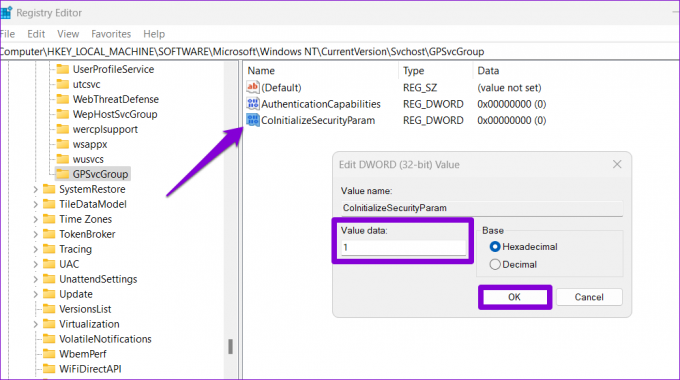
Poté restartujte počítač, aby se změny projevily, a zjistěte, zda stále dochází k chybám.
6. Proveďte obnovení systému
Obnovení systému je užitečný nástroj, který pravidelně pořizuje snímek celého systému a dává vám možnost vrátit počítač do předchozího stavu a vrátit zpět změny provedené od tohoto okamžiku. Pokud žádný z výše uvedených tipů nepomůže, můžete provést obnovení systému a vrátit se do bodu před prvním výskytem problému.
Krok 1: Stiskněte klávesovou zkratku Ctrl + Alt + Delete a klikněte na ikonu napájení v pravém dolním rohu. Stiskněte a podržte klávesu Shift a vyberte možnost Restartovat.

Krok 2: Počkejte, až se počítač restartuje, a vyberte možnost Odstraňování problémů.
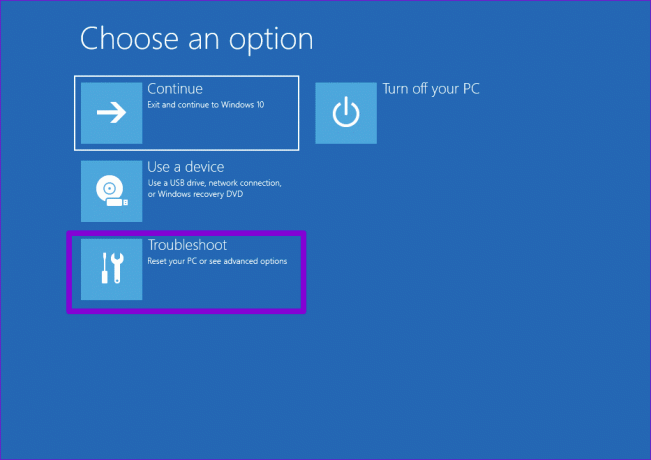
Krok 3: Klikněte na Pokročilé možnosti.
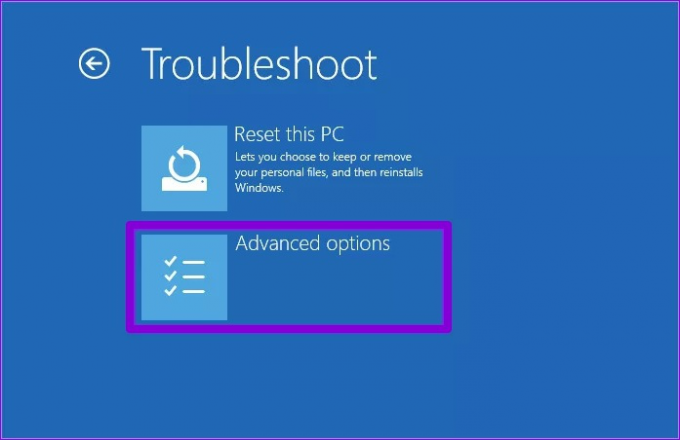
Krok 4: Vyberte možnost Obnovení systému.

Krok 5: Vyberte preferovaný bod obnovení a klikněte na Další.

Krok 6: Zkontrolujte všechny podrobnosti a klikněte na Dokončit.
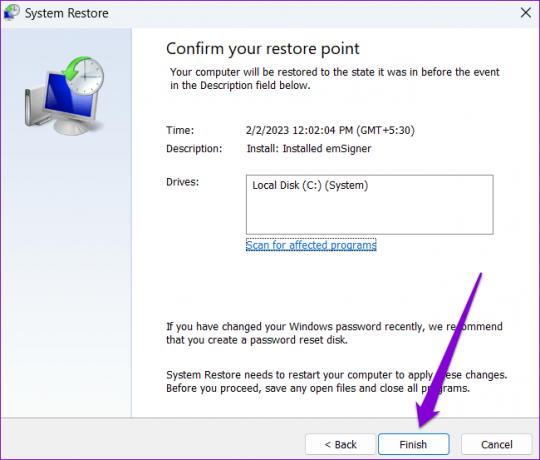
Už žádné čekání
Může být nepříjemné, když vás zprávy jako „Čekejte prosím na gpsvc“ v systému Windows nechávají čekat při spouštění nebo vypínání počítače. Doufáme, že jeden z výše uvedených tipů pomohl opravit službu gpsvc a obnovit obvyklé operace spouštění nebo vypínání počítače se systémem Windows.
Naposledy aktualizováno 9. června 2023
Výše uvedený článek může obsahovat přidružené odkazy, které pomáhají podporovat Guiding Tech. Nemá to však vliv na naši redakční integritu. Obsah zůstává nezaujatý a autentický.

Napsáno
Pankil je povoláním stavební inženýr, který svou cestu spisovatele začal na EOTO.tech. Nedávno nastoupil do Guiding Tech jako spisovatel na volné noze, aby pokryl návody, vysvětlivky, nákupní průvodce, tipy a triky pro Android, iOS, Windows a web.



